lovemikini_95love
New Member
Nguồn
Mình xin edit lại bài viết cho các bạn dễ nhìn, dễ hiểu, dễ tham khảo các trang web khác có liên quan (tạo thêm đường dẫn):
Hiện nay, chuyện sử dụng những phần mềm dạng Portable (phần mềm "di động", "bỏ túi" không cần cài đặt) vừa trở nên phổ biến, đặc biệt là những ai xài Internet ngoài dịch vụ. Để kiếm cho mình 1 chương trình Portable thì không khó nhưng để tự làm ra cho mình 1 chương trình portable made in “tự tui” thì không phải ai cũng làm được. Hôm nay mình sẽ chỉ dẫn cho các bạn làm 1 Portable như vậy.
Tất cả những gì cần thiết gồm:
1. : dùng để quét toàn bộ hệ thống trước khi cài đặt và tìm ra những thay đổi sau khi cài đặt. Download link
2.
3.
4. Template: là tập tin chứa tập lệnh (các lệnh) đặc trưng của NSIS có đuôi là ".nsi". Tập tin Template có nhiệm vụ chứa những thiết lập cần thiết để tạo ra file thực thi.
Mình tra từ điển Anh-Việt thì nghĩa của từ Template là "mẫu" và tất nhiên số lưọng mẫu thì nhiều vô số ( các bạn thử tìm Powerpoint Template trong Google thì ra rất nhiều) nên ta chỉ tìm trong Google với từ khóa "NSIS Template" những Template chứa những lệnh phù hợp với nhu cầu bản thân về chức năng của Portable là đủ. Bạn có thể tham khảo và download Template ở các trang sau:
1.
2.
Bắt đầu vào việc, mình sẽ chỉ dẫn các bạn tạo portable TuneUp 2008 từ file setup của phần mềm này. Gồm các bước:
1. Chạy Total Uninstall (TU). Tại giao diện chính, bạn chọn Install. Tại Aplication Setup Path, bạn chọn Browse và chỉ đến file Setup của Tuneup >>> click Next lần 1, chờ cho đến khi TU quét xong toàn hệ thống >>> click Next lần 2. Tới đây, chương trình sẽ tự động chạy file cài đặt và bạn tiến hành cái đặt và đăng kí như bình thường.
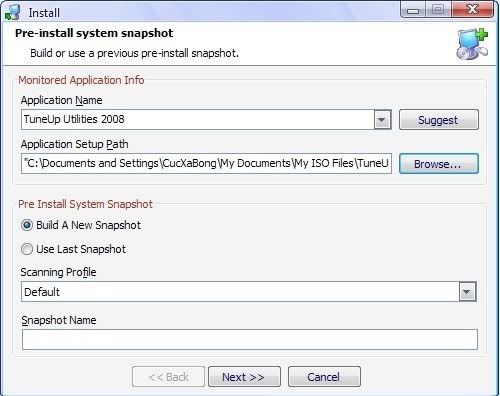
2. Click Next lần 3, TU sẽ quét toàn bộ hệ thống 1 lần nữa để tìm ra những thay đổi sau khi cài đặt. Sau khi quét xong bạn chọn Close.
3. Tại giao diện chính của TU, bạn chọn thẻ Change và sẽ thấy 3 mục chính, chúng ta chỉ cần quan tâm đến 2 mục là File System và Registry là đủ rồi.
File System: bao gồm toàn bộ những thay đổi của hệ thống sau khi cài đặt,chúng ta sẽ nghía qua 1 chút .
3.1. Documents and Settings: mục này chỉ có những File Log, Cokies nên bạn có thể Delete.
3.2. Program Files: bạn copy cả thự mục TuneUp Utilities 2008 trong C:\Program Files ra một nơi nào đó, ở đây mình sẽ cho ra C:\Portable TuneUp Utilities 2008. Sau đó bạn có thể xóa nó trong TU (chứ không phải trực tiếp trong C:\Program Files).
3.3. Windows : cũng chỉ chứ những File Log, bạn có thể xóa mục này trong TU.
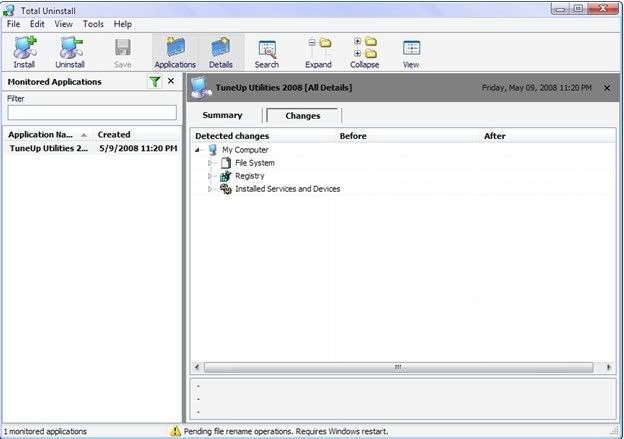
3.4. Registry: gồm tất cả những thay đổi trong Registry
3.4.1. Trước hết là bạn vào menu File >>> Export >>> Registry to re-apply changes ... >>> OK rồi Save file này trong C:\Portable TuneUp Utilities 2008 với tên là FullReg.reg.
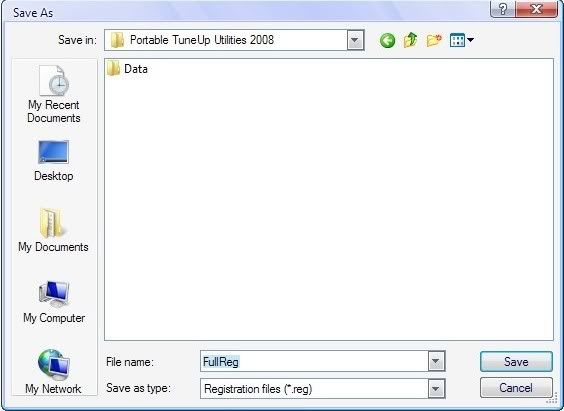
3.4.2. Bây giờ chúng ta cùng tìm nơi chứ thông tin đăng kí của phần mềm. Với TuneUp thì thông tin này được lưu ở nhánh [HKEY_CURRENT_USER\Software\TuneUp\Utilities\7.0]. Bạn chọn nhánh này rồi lưu lại với tên là RegInfo.reg trong thự mục C:\Portable TuneUp Utilities 2008. Sau đó bạn có thể Close TU được rồi.
4. Vậy là Portable của các bạn vừa xong được 80% rồi, nhiệm vụ bây giờ là khá đơn giản là tạo File thực thi.
4.1. Bạn tạo 3 thư mục trong C:\ Portable TuneUp Utilities 2008 với tên lần lượt là Appdata, Portable và Source.
4.2. Move tất cả những File có trong C:\ Portable TuneUp Utilities 2008 vào thư mục Appdata trừ 2 file FullReg.reg và RegInfo.reg.
4.3. Tiếp tục Move 2 file reg này (FullReg.reg và RegInfo.reg) vào thư mục Portable.
5. Bạn mở file Portable Application.nsi trong thư mục Templates bằng Notepad. Vào menu Edit >>> Replace hay nhấn tổ hợp phím Ctrl + H.
5.1. Tại trường "Find what" bạn nhập Portable TuneUp Utilities 2008, tại trường "Replace with" nhập là TuneUp Utilities 2008 >>> Replace All.
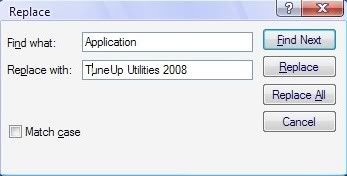
5.2. File này sẽ những thiết lâp cần thiết cho chương trình Portable làm chuyện cho nên nó rất quan trọng, chúng ta cần quan tâm đến những dòng sau:
5.2.1. ;-----Version Information------ : phía dưới dòng này là thiết lập thông tin về phần mềm như tên phần mềm , bản quyền phần mềm, phiên bản phần mềm, bạn có thay thế những thông tin này theo KẾT của mình nhưng nhớ là không được gõ Tiếng Việt .
5.2.2. ;-----Importing Regkeys------ : gồm những thông tin sẽ được đăng kí với “bà chủ” Registry.
5.2.3. ;-----Launching TuneUp Utilities 2008------ : dưới dòng này là tên File sẽ chạy khi ta kích hoạt file thực thi. Đối với TuneUp thì file đó là Integrator.exe nên bạn thay TuneUp Utilities 2008.exe thành Integrator.exe.
5.3. Save lại với tên là Portable TuneUp Utilities 2008.nsi trong thư mục Source.
6. Bây giờ là tìm 1 Icon cho File thực thi, bạn có thể chọn Icon nào tùy thích, mình sẽ lấy Icon của file Integrator.exe. Để làm được chuyện này, bạn chạy file extraico.exe trong thư mục Icons from File, kéo và thả file Integrator.exe vào cửa sổ của chương trình , chọn 1 Icon , Save lại với tên là Portable TuneUp Utilities 2008.ico trong thư mục Source.
7. Tất cả “nguyên liệu” cần thiết vừa có, bây giờ là tạo sản phẩm đây. Chạy file makensisw.exe trong thự mục NSIS 2.17, kéo thả file Portable TuneUp Utilities 2008.nsi vào cửa sổ của NSIS , nếu tất cả chuyện tốt đẹp thì bạn sẽ thấy của số như hình, nếu không thì chương trình sẽ báo lỗi và thông báo lỗi chỗ nào và bạn có thể chỉnh sửa cho đúng. File thực thi sẽ được lưu ở C:\Portable TuneUp Utilities 2008. Tới đây bạn có thể xóa thư mục Source được rồi.
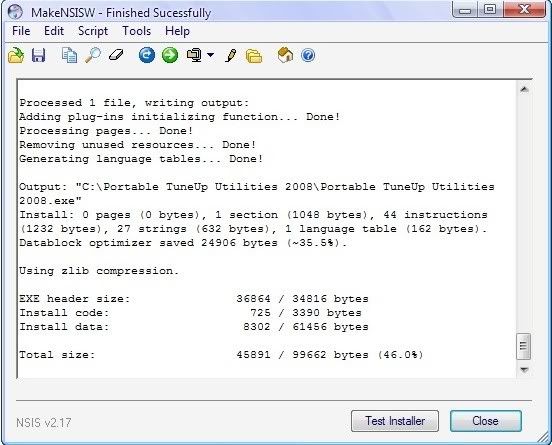
Khi kiên trì đến bước này là bạn có thể tận hưởng thành quả của mình rồi đấy!
Nếu các bạn muốn đơn giản hơn nữa, Portableapps.com vừa "tính" đến trường hợp này từ rất sớm nên vừa cung cấp và không ngừng cải tiến nhiều phiên bản phần mềm tạo Portable nhằm mang đến sự tiện lợi, đơn giản và tiết kiệm thời (gian) gian cho những người có nhu cầu nhưng không có điều kiện nghiên cứu code, cách viết, thử nghiệm... để tạo Portable theo ý muốn bản thân (vấn đề hơi rắc rối ở chỗ là
Hướng dẫn sử dụng: các bạn có thể xem chỉ dẫn sử dụng ở phiên bản phần mềm cũ hơn có chức năng tương tự với tên gọi là
Mình vừa xem và viết lại chỉ dẫn từ các Video trên:
- Tải
- Giải nén (Extract) nếu đó là file ".zip".
- Mở PAC Compiler, xuất hiện thông báo "Searching for the..." >>> Click Done
- Mở Portableapps Laucher, xuất hiện thông báo "Portable device located at drive" >>> Chọn tên ổ đĩa muốn lưu Portable >>> Click Next
>>> Click Browse >>> Chọn tên file Setup của chương trình cần tạo Portable
>>> Click Open >>> Click Next
>>> Ở bước đầu tiên là tùy chọn Take 1st Shot >>> Click Next
>>> Ở bước thứ hai là tùy chọn Install/Application >>> Click Next
>>> Xuất hiện thông báo "Please càithe application to your PortableApps Drive" >>> Click OK
>>> Chỉnh các tùy chọn khi cài đặt phần mềm như bình thường (như chọn Destination Folder,...) >>> Click Done
>>> Ở bước thứ ba là tùy chọn Get Shortcut Info (lấy thông tin Shortcut như Icon)>>> Click Next
>>> Xuất hiện 2 tùy chọn
Ở tùy chọn "Type the location of the application to run" >>> Click Browse
>>> Chọn tên file thực thi ".exe" của chương trình vừa cài đặt >>> Click Open
Ở tùy chọn "Type a name for the PortableApp and choose an icon"
>>> Đặt tên Portable theo ý muốn bản thân sao cho dễ nhận biết >>> Click Icon
>>> Chọn tên file ".ico" vừa tạo từ phần mềm IconFromFile để lấy Icon >>> Click Open >>> Click Next
>>> Ở bước thứ tư là tùy chọn Open/Close >>> Click Next
>>> Xuất hiện bảng thông báo "Please make all modifications..." (hãy chỉnh sửa phần mềm theo ý KẾT rồi Close phần mềm để tiếp tục" >>> Click OK
>>> Ở bước thứ năm là tùy chọn Take 2nd Shot >>> Click Next
>>> Ở bước thứ sáu là tùy chọn Process Shots >>> Click Next
>>> Click Next lần nữa >>> Xuất hiện bảng thông báo "Creating the folder..."
>>> Click Done và tận hưởng thành quả!
================================================== ======
1. Theo ý kiến chủ quan, mình chia portable làm 2 loại phụ thuộc trên tác động vào Registry của Windows:
- Portable "ảo" là phần mềm được đóng gói chạy trong môi trường ảo (môi trường này có registry của riêng nó để key của phần mềm add vào) tạo bởi VMware Thinapp, , .
- Portable "thật" là phần mềm tuy được đóng gói nhưng lại tác động thật lên Registry của Windows như phần mềm cài đặt tạo bởi MultiPacker, Winrar, Universal Extractor,
2. Mình so sánh thì thấy Portable "thật" có ưu thế hơn Portable "ảo" ở chỗ có thể dùng kết hợp các phần mềm lại với nhau như OfficeTab với Word, Firefox với IDM hay cần kết hợp phần mềm với hệ thống như
Nhưng vấn đề mình chưa biết là làm sao tạo Portable "thật" có các chức năng:
2.1. Có thể update.
2.2. Với Portable Antivirus: vẫn update và diệt virus bình thường như bản cài đặt (chưa thấy bao giờ!).
2.3. Có thể xóa sạch key của Portable trong Registry lúc nào tùy KẾT khi không muốn xóa ngay và không để lại rác key trong Registry (NSIS vừa tạo được Portable có chức năng xóa sạch key ngay sau khi exit (không chỉ close) Portable nên đáng được chú ý. Còn Winrar thì nổi tiếng là xả rác key trong Registry và bị nhiều người bye bye luôn!).
3. các bạn hãy thử và cho ý kiến về những Portable của trang
4. Nếu có thắc mắc gì về các bước tạo Portable với NSIS, các bạn có thể tham khảo thêm cách tạo Portable với NSIS (được một bạn người Việt đam mê Portableapps nghiên cứu kỹ trong vòng hơn 6 tháng và trình bày chi tiết) được chia làm nhiều bài ở trang thuần Việt
5. Nếu biết tiếng Anh, các bạn có thể tham khảo thêm trong
Mình tìm được một số link tham khảo:
1.
2.
3.
4.
5.
...
Mời các bạn đóng lũy thêm nhiều kinh nghiệm sử dụng cũng như phần mềm tạo Portable khác nữa!
Chúc các bạn vui vẻ, mạnh khỏe và thành công trong cuộc sống!
You must be registered for see links
ngày 04-09-2008 11:26 PMMình xin edit lại bài viết cho các bạn dễ nhìn, dễ hiểu, dễ tham khảo các trang web khác có liên quan (tạo thêm đường dẫn):
Hiện nay, chuyện sử dụng những phần mềm dạng Portable (phần mềm "di động", "bỏ túi" không cần cài đặt) vừa trở nên phổ biến, đặc biệt là những ai xài Internet ngoài dịch vụ. Để kiếm cho mình 1 chương trình Portable thì không khó nhưng để tự làm ra cho mình 1 chương trình portable made in “tự tui” thì không phải ai cũng làm được. Hôm nay mình sẽ chỉ dẫn cho các bạn làm 1 Portable như vậy.
Tất cả những gì cần thiết gồm:
1. : dùng để quét toàn bộ hệ thống trước khi cài đặt và tìm ra những thay đổi sau khi cài đặt. Download link
You must be registered for see links
2.
You must be registered for see links
: trích 1 Icon bất kì để làm Icon cho file thực thi. Download link
You must be registered for see links
3.
You must be registered for see links
: thành phần quan trọng nhất dùng để tạo file thực thi.4. Template: là tập tin chứa tập lệnh (các lệnh) đặc trưng của NSIS có đuôi là ".nsi". Tập tin Template có nhiệm vụ chứa những thiết lập cần thiết để tạo ra file thực thi.
Mình tra từ điển Anh-Việt thì nghĩa của từ Template là "mẫu" và tất nhiên số lưọng mẫu thì nhiều vô số ( các bạn thử tìm Powerpoint Template trong Google thì ra rất nhiều) nên ta chỉ tìm trong Google với từ khóa "NSIS Template" những Template chứa những lệnh phù hợp với nhu cầu bản thân về chức năng của Portable là đủ. Bạn có thể tham khảo và download Template ở các trang sau:
1.
You must be registered for see links
(download link
You must be registered for see links
)2.
You must be registered for see links
(download link
You must be registered for see links
)Bắt đầu vào việc, mình sẽ chỉ dẫn các bạn tạo portable TuneUp 2008 từ file setup của phần mềm này. Gồm các bước:
1. Chạy Total Uninstall (TU). Tại giao diện chính, bạn chọn Install. Tại Aplication Setup Path, bạn chọn Browse và chỉ đến file Setup của Tuneup >>> click Next lần 1, chờ cho đến khi TU quét xong toàn hệ thống >>> click Next lần 2. Tới đây, chương trình sẽ tự động chạy file cài đặt và bạn tiến hành cái đặt và đăng kí như bình thường.
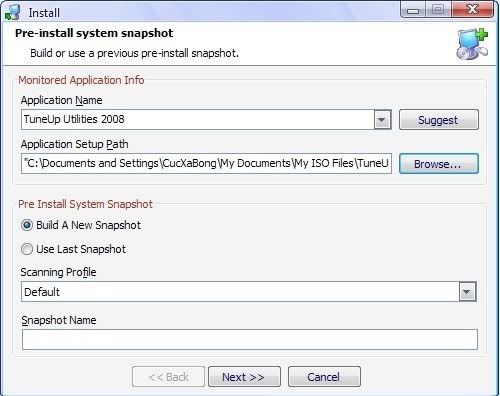
2. Click Next lần 3, TU sẽ quét toàn bộ hệ thống 1 lần nữa để tìm ra những thay đổi sau khi cài đặt. Sau khi quét xong bạn chọn Close.
3. Tại giao diện chính của TU, bạn chọn thẻ Change và sẽ thấy 3 mục chính, chúng ta chỉ cần quan tâm đến 2 mục là File System và Registry là đủ rồi.
File System: bao gồm toàn bộ những thay đổi của hệ thống sau khi cài đặt,chúng ta sẽ nghía qua 1 chút .
3.1. Documents and Settings: mục này chỉ có những File Log, Cokies nên bạn có thể Delete.
3.2. Program Files: bạn copy cả thự mục TuneUp Utilities 2008 trong C:\Program Files ra một nơi nào đó, ở đây mình sẽ cho ra C:\Portable TuneUp Utilities 2008. Sau đó bạn có thể xóa nó trong TU (chứ không phải trực tiếp trong C:\Program Files).
3.3. Windows : cũng chỉ chứ những File Log, bạn có thể xóa mục này trong TU.
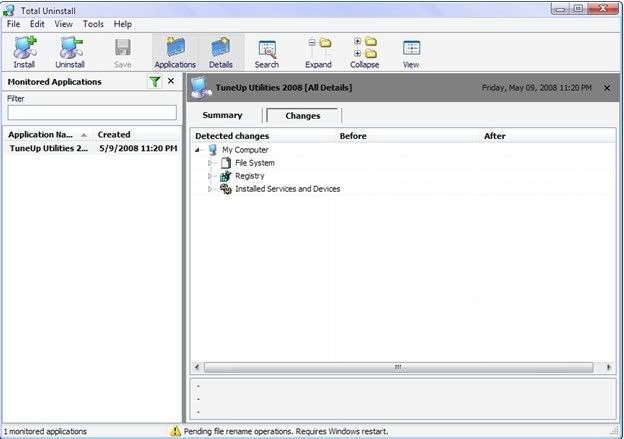
3.4. Registry: gồm tất cả những thay đổi trong Registry
3.4.1. Trước hết là bạn vào menu File >>> Export >>> Registry to re-apply changes ... >>> OK rồi Save file này trong C:\Portable TuneUp Utilities 2008 với tên là FullReg.reg.
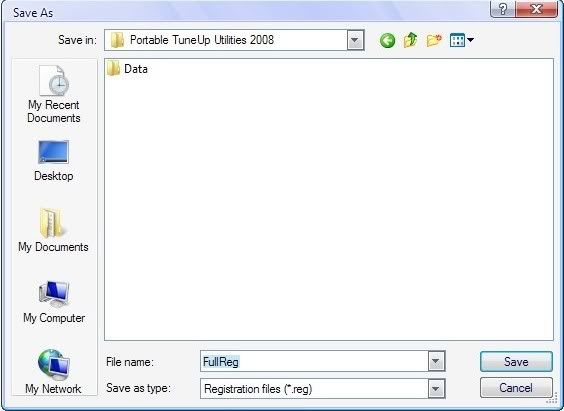
3.4.2. Bây giờ chúng ta cùng tìm nơi chứ thông tin đăng kí của phần mềm. Với TuneUp thì thông tin này được lưu ở nhánh [HKEY_CURRENT_USER\Software\TuneUp\Utilities\7.0]. Bạn chọn nhánh này rồi lưu lại với tên là RegInfo.reg trong thự mục C:\Portable TuneUp Utilities 2008. Sau đó bạn có thể Close TU được rồi.
4. Vậy là Portable của các bạn vừa xong được 80% rồi, nhiệm vụ bây giờ là khá đơn giản là tạo File thực thi.
4.1. Bạn tạo 3 thư mục trong C:\ Portable TuneUp Utilities 2008 với tên lần lượt là Appdata, Portable và Source.
4.2. Move tất cả những File có trong C:\ Portable TuneUp Utilities 2008 vào thư mục Appdata trừ 2 file FullReg.reg và RegInfo.reg.
4.3. Tiếp tục Move 2 file reg này (FullReg.reg và RegInfo.reg) vào thư mục Portable.
5. Bạn mở file Portable Application.nsi trong thư mục Templates bằng Notepad. Vào menu Edit >>> Replace hay nhấn tổ hợp phím Ctrl + H.
5.1. Tại trường "Find what" bạn nhập Portable TuneUp Utilities 2008, tại trường "Replace with" nhập là TuneUp Utilities 2008 >>> Replace All.
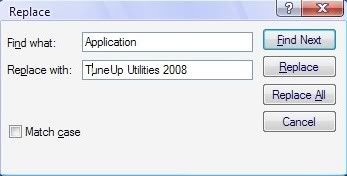
5.2. File này sẽ những thiết lâp cần thiết cho chương trình Portable làm chuyện cho nên nó rất quan trọng, chúng ta cần quan tâm đến những dòng sau:
5.2.1. ;-----Version Information------ : phía dưới dòng này là thiết lập thông tin về phần mềm như tên phần mềm , bản quyền phần mềm, phiên bản phần mềm, bạn có thay thế những thông tin này theo KẾT của mình nhưng nhớ là không được gõ Tiếng Việt .
5.2.2. ;-----Importing Regkeys------ : gồm những thông tin sẽ được đăng kí với “bà chủ” Registry.
5.2.3. ;-----Launching TuneUp Utilities 2008------ : dưới dòng này là tên File sẽ chạy khi ta kích hoạt file thực thi. Đối với TuneUp thì file đó là Integrator.exe nên bạn thay TuneUp Utilities 2008.exe thành Integrator.exe.
5.3. Save lại với tên là Portable TuneUp Utilities 2008.nsi trong thư mục Source.
6. Bây giờ là tìm 1 Icon cho File thực thi, bạn có thể chọn Icon nào tùy thích, mình sẽ lấy Icon của file Integrator.exe. Để làm được chuyện này, bạn chạy file extraico.exe trong thư mục Icons from File, kéo và thả file Integrator.exe vào cửa sổ của chương trình , chọn 1 Icon , Save lại với tên là Portable TuneUp Utilities 2008.ico trong thư mục Source.
7. Tất cả “nguyên liệu” cần thiết vừa có, bây giờ là tạo sản phẩm đây. Chạy file makensisw.exe trong thự mục NSIS 2.17, kéo thả file Portable TuneUp Utilities 2008.nsi vào cửa sổ của NSIS , nếu tất cả chuyện tốt đẹp thì bạn sẽ thấy của số như hình, nếu không thì chương trình sẽ báo lỗi và thông báo lỗi chỗ nào và bạn có thể chỉnh sửa cho đúng. File thực thi sẽ được lưu ở C:\Portable TuneUp Utilities 2008. Tới đây bạn có thể xóa thư mục Source được rồi.
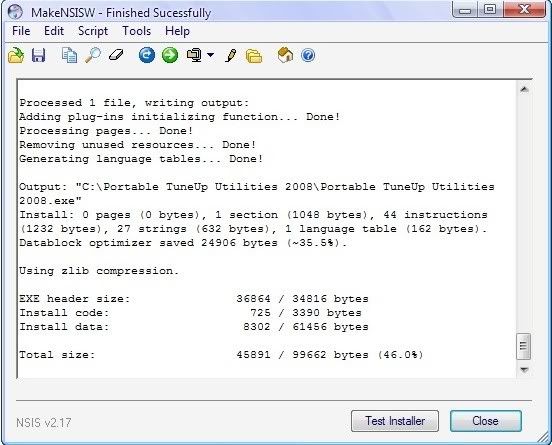
Khi kiên trì đến bước này là bạn có thể tận hưởng thành quả của mình rồi đấy!
Nếu các bạn muốn đơn giản hơn nữa, Portableapps.com vừa "tính" đến trường hợp này từ rất sớm nên vừa cung cấp và không ngừng cải tiến nhiều phiên bản phần mềm tạo Portable nhằm mang đến sự tiện lợi, đơn giản và tiết kiệm thời (gian) gian cho những người có nhu cầu nhưng không có điều kiện nghiên cứu code, cách viết, thử nghiệm... để tạo Portable theo ý muốn bản thân (vấn đề hơi rắc rối ở chỗ là
You must be registered for see links
thường đặt các tên khác nhau cho các phiên bản phần mềm từ cũ đến mới sau mỗi lần cải tiến mà không để tên theo sốcoi nhưIDM 6.01, IDM 6.02,... nên gây khó khăn khi tìm tên phân mềm đó trong Google). Hiện nay phiên bản phần mềm mới nhất có tên là
You must be registered for see links
giúp các bạn dễ dàng tạo Portable theo định dạng của
You must be registered for see links
Hướng dẫn sử dụng: các bạn có thể xem chỉ dẫn sử dụng ở phiên bản phần mềm cũ hơn có chức năng tương tự với tên gọi là
You must be registered for see links
(xem video chỉ dẫn trong Youtube
You must be registered for see links
hay
You must be registered for see links
)Mình vừa xem và viết lại chỉ dẫn từ các Video trên:
- Tải
You must be registered for see links
tại link Rapid (0.63MB) (nước ngoài KẾT upload lên host này)
You must be registered for see links
- Giải nén (Extract) nếu đó là file ".zip".
- Mở PAC Compiler, xuất hiện thông báo "Searching for the..." >>> Click Done
- Mở Portableapps Laucher, xuất hiện thông báo "Portable device located at drive" >>> Chọn tên ổ đĩa muốn lưu Portable >>> Click Next
>>> Click Browse >>> Chọn tên file Setup của chương trình cần tạo Portable
>>> Click Open >>> Click Next
>>> Ở bước đầu tiên là tùy chọn Take 1st Shot >>> Click Next
>>> Ở bước thứ hai là tùy chọn Install/Application >>> Click Next
>>> Xuất hiện thông báo "Please càithe application to your PortableApps Drive" >>> Click OK
>>> Chỉnh các tùy chọn khi cài đặt phần mềm như bình thường (như chọn Destination Folder,...) >>> Click Done
>>> Ở bước thứ ba là tùy chọn Get Shortcut Info (lấy thông tin Shortcut như Icon)>>> Click Next
>>> Xuất hiện 2 tùy chọn
Ở tùy chọn "Type the location of the application to run" >>> Click Browse
>>> Chọn tên file thực thi ".exe" của chương trình vừa cài đặt >>> Click Open
Ở tùy chọn "Type a name for the PortableApp and choose an icon"
>>> Đặt tên Portable theo ý muốn bản thân sao cho dễ nhận biết >>> Click Icon
>>> Chọn tên file ".ico" vừa tạo từ phần mềm IconFromFile để lấy Icon >>> Click Open >>> Click Next
>>> Ở bước thứ tư là tùy chọn Open/Close >>> Click Next
>>> Xuất hiện bảng thông báo "Please make all modifications..." (hãy chỉnh sửa phần mềm theo ý KẾT rồi Close phần mềm để tiếp tục" >>> Click OK
>>> Ở bước thứ năm là tùy chọn Take 2nd Shot >>> Click Next
>>> Ở bước thứ sáu là tùy chọn Process Shots >>> Click Next
>>> Click Next lần nữa >>> Xuất hiện bảng thông báo "Creating the folder..."
>>> Click Done và tận hưởng thành quả!
================================================== ======
1. Theo ý kiến chủ quan, mình chia portable làm 2 loại phụ thuộc trên tác động vào Registry của Windows:
- Portable "ảo" là phần mềm được đóng gói chạy trong môi trường ảo (môi trường này có registry của riêng nó để key của phần mềm add vào) tạo bởi VMware Thinapp, , .
- Portable "thật" là phần mềm tuy được đóng gói nhưng lại tác động thật lên Registry của Windows như phần mềm cài đặt tạo bởi MultiPacker, Winrar, Universal Extractor,
You must be registered for see links
,
You must be registered for see links
, , , các soft theo dõi (monitor) thay đổi registry khi cài đặt phần mềm (
You must be registered for see links
,
You must be registered for see links
,
You must be registered for see links
,
You must be registered for see links
,
You must be registered for see links
, ,..), các soft chuyển phần mềm cài đặt từ chỗ này sang chỗ khác cũng "có thể" tạo được Portable (,
You must be registered for see links
,
You must be registered for see links
,...). Kể ra cũng hơi nhiều. 2. Mình so sánh thì thấy Portable "thật" có ưu thế hơn Portable "ảo" ở chỗ có thể dùng kết hợp các phần mềm lại với nhau như OfficeTab với Word, Firefox với IDM hay cần kết hợp phần mềm với hệ thống như
You must be registered for see links
,
You must be registered for see links
...Nhưng vấn đề mình chưa biết là làm sao tạo Portable "thật" có các chức năng:
2.1. Có thể update.
2.2. Với Portable Antivirus: vẫn update và diệt virus bình thường như bản cài đặt (chưa thấy bao giờ!).
2.3. Có thể xóa sạch key của Portable trong Registry lúc nào tùy KẾT khi không muốn xóa ngay và không để lại rác key trong Registry (NSIS vừa tạo được Portable có chức năng xóa sạch key ngay sau khi exit (không chỉ close) Portable nên đáng được chú ý. Còn Winrar thì nổi tiếng là xả rác key trong Registry và bị nhiều người bye bye luôn!).
3. các bạn hãy thử và cho ý kiến về những Portable của trang
You must be registered for see links
(những Portable này được tạo bởi phần mềm NSIS), mình thấy những Portable này cũng khá hay đó (có thể xóa sạch key trong Registry sau khi exit nên không tạo key rác gây nặng máy, có thể lưu lại những thiết lập ở lần sử dụng trước để sử dụng tiếp vào lần sau). Nếu biết tiếng Anh các bạn có thể tham khảo rõ hơn cách sử dụng ở trang
You must be registered for see links
4. Nếu có thắc mắc gì về các bước tạo Portable với NSIS, các bạn có thể tham khảo thêm cách tạo Portable với NSIS (được một bạn người Việt đam mê Portableapps nghiên cứu kỹ trong vòng hơn 6 tháng và trình bày chi tiết) được chia làm nhiều bài ở trang thuần Việt
You must be registered for see links
.5. Nếu biết tiếng Anh, các bạn có thể tham khảo thêm trong
You must be registered for see links
hay muốn đơn giản, trực quan sinh động hơn nữa là trong
You must be registered for see links
với các từ khóa: make portable nsis, nsis template, portable application nsi,...Gợi ý: để tăng kết quả khi tìm trong Google thì có thể thay thế những từ khóa đồng nghĩa với nhau như: Application có thể viêt là App, Program, Software. Make có thể là Create, Portabilize (di động hóa) nên Maker viết thành Creator, Portabilizer. Portable có thể là Pocket (túi)...Mình tìm được một số link tham khảo:
1.
You must be registered for see links
2.
You must be registered for see links
3.
You must be registered for see links
4.
You must be registered for see links
(trong
You must be registered for see links
)5.
You must be registered for see links
...
Mời các bạn đóng lũy thêm nhiều kinh nghiệm sử dụng cũng như phần mềm tạo Portable khác nữa!
Chúc các bạn vui vẻ, mạnh khỏe và thành công trong cuộc sống!
